Vonalak és oszlopok csoportosítása az Excel -ben
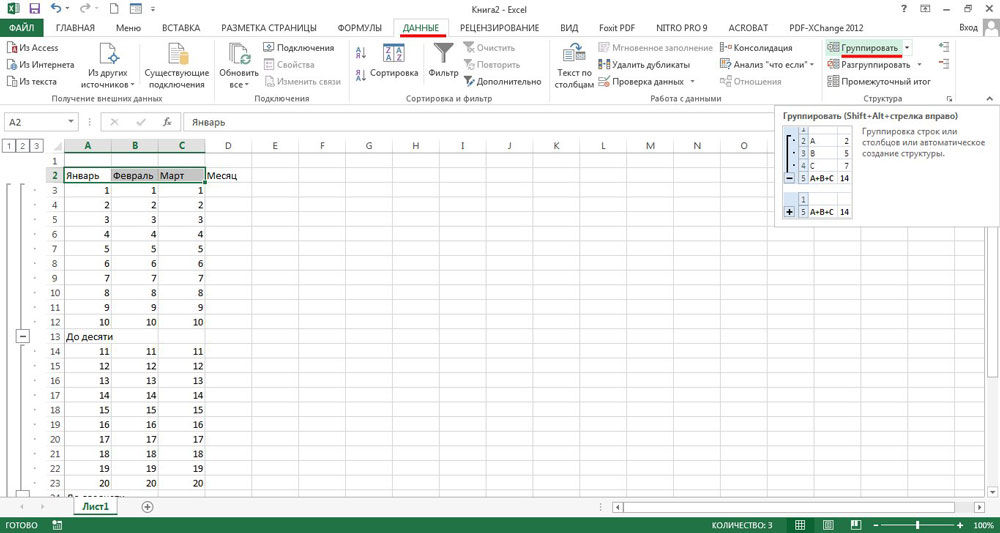
- 3545
- 845
- Nemes Benjámin
Nehéz lehet sok információval dolgozni az Excel -ben. Számos sor egyesül a megtekintéskor. Szinte irreális, hogy talál valamit egy ilyen tömbben. Nem is beszélve a táblázat szerkesztéséről vagy az ebből származó adatok felhasználásáról. De kombinálhatja a pozíciókat, oszthatja őket külön listákra vagy teljesen "elrejteni". Tudja meg, hogyan lehet egy csoportot az Excel -ben készíteni a rangsorok felépítéséhez vagy elrejtéséhez. A dokumentumban maradnak, de csak akkor jelennek meg, ha rájuk kattintanak. Így nyugodtan dolgozhat a szükséges sejtekkel, anélkül, hogy elvonja volna a nem használt jellemzőket.
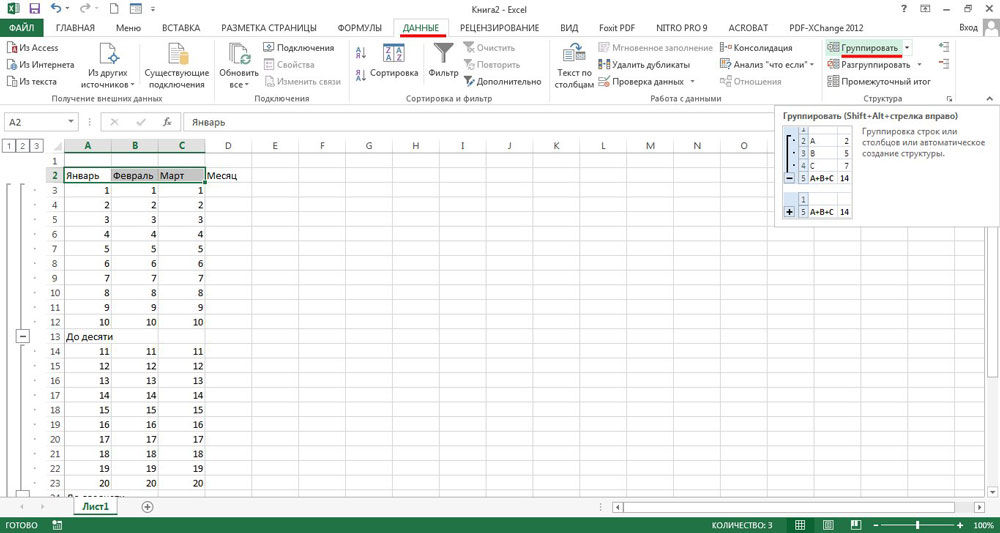
Hogyan csoportosítsa az objektumokat?
Így csoportosítsa az adatokat az Excel -ben:
- Jelölje meg a szükséges sorokat.
- A közelben sok pozíció kiosztása érdekében kattintson a tartomány első és utolsó kategóriájára egy szorító váltógombokkal. Vagy "kör" kurzoruk.
- A teljes vonal vagy oszlop lefedéséhez az Excel -ben kattintson annak számára vagy betűjére. Ha a 23. sort csoportosítja, válassza ki a bal oldalon a "23" számot, ha a táblázat felett "f" f -szimbol.
- Az inkoherens tartomány (az egymástól távol fekvő sejtek) nem kombinálhatók.
- Miután kiválasztotta a kategóriákat, nyissa meg az "Data" részt a Windows tetején.
- Keresse meg a panelt "szerkezet".
- Kattintson egy kis fekete nyílra a "Csoport" gomb mellett. Lesz a szükséges lehetőség.
- Ha csak vonalakat vagy csak oszlopokat jelöl ki, az eredmény azonnal lesz.
- Ha egy téglalap alakú területen dolgozik, a program megkérdezi, mit kell alkalmazni az attribútumot a sorokra vagy az oszlopokra. Mindkettőt csoportosíthatja. De ezeket a pozíciókat külön kell kombinálni. A csoport azonban nem esik bele a téglalapba, hanem az összes sor és oszlop benne.
E manipulációk befejezése után az Excel munkaterületének tetején vagy balra, mínusz ikonnal rendelkező vonal jelenik meg. Ez a kombinált kategóriák grafikus megnevezése. A gerenda "lefedi" ezeket a tárgyakat, és megmutatja, hol vannak.
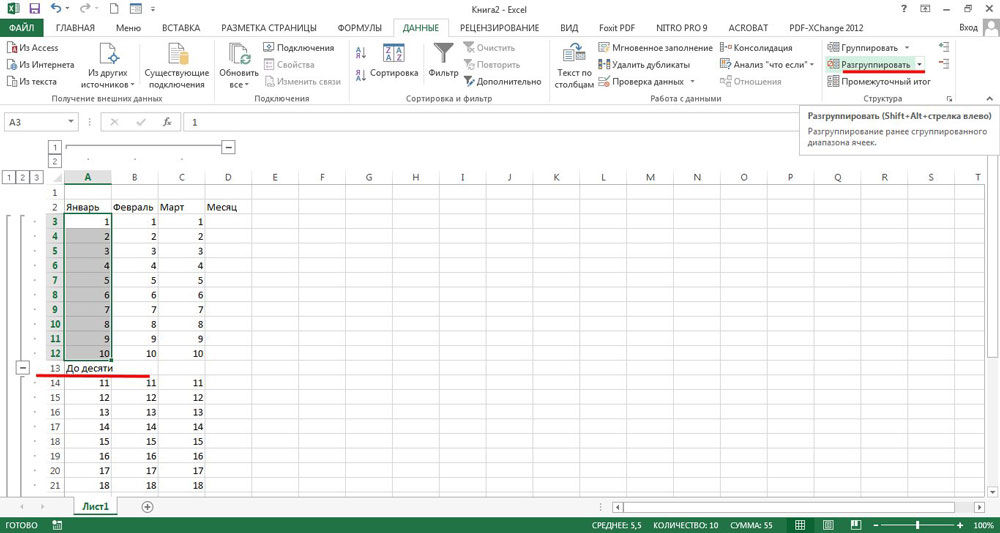
Készíthet összetett kombinációkat egymásba fektetve.
- Adjon hozzá egy új csoportot a meglévőkhöz. Csak jelölje ki a már benne lévő vonalokat vagy oszlopokat, és kattintson a "Csoport" gombra.
- Egy másik megjelenik a "Main" sugár mellett - kevesebb. A munkaterület bal oldalán a számok megjelennek. Ezek a szintek. Az első a szülői struktúrát, a második - befektetett és így tovább jelöli.
- Legfeljebb nyolc szintet hozhat létre.
Hogyan lehet elrejteni a csoportos objektumokat?
Így csoportosítsa az Excelbe és elrejtse az objektumokat:
- Kombináljon néhány sort.
- Bal oldalukon egy gerenda jelenik meg, amelynek eleinte mínusz.
- Kattintson az ikonra mínuszra. Pluská alakul. És ezek a sorok felgördülnek.
- A kibővítéshez kattintson újra a gerenda elejére.
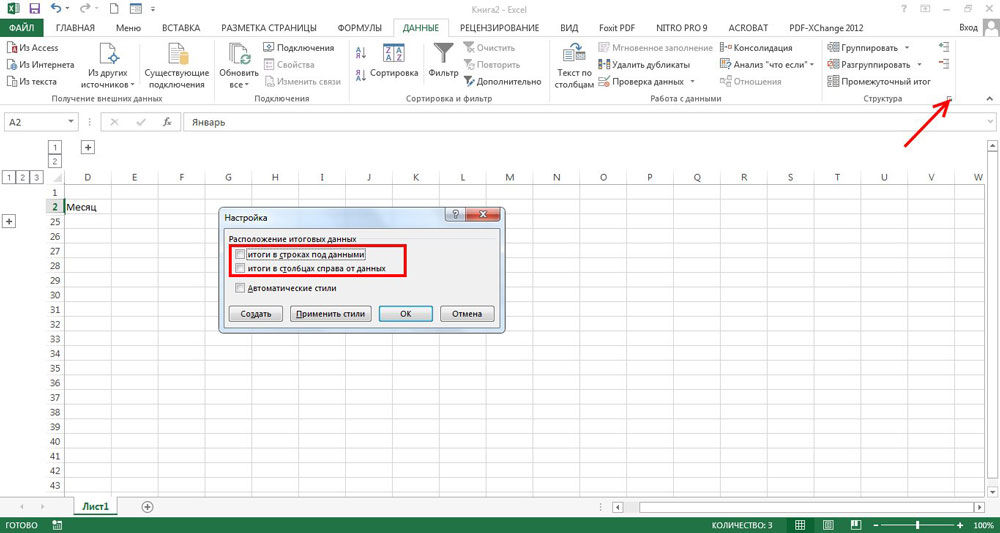
Van egy másik út.
- Ha több csoportot hozott létre, amelynek nagyszámú szerkezete van az Excel -ben, akkor a számok a bal felső sarokban találhatóak.
- Tegyük fel, hogy hét csoportja van. Kattintson a "3" számra. A negyedik, az ötödik, a hatodik és a hetedik albumok göndörülnek.
- A lista megnyitásához kattintson a számára.
- Ha rákattint az "1" számra, az összes United pozíció elrejtőzik.
Meg lehet tenni a kezelőpanelen is, amelyen a "Csoport" gomb található:
- Helyezzen egy kurzort egy csoportba.
- Keresse meg a "struktúra" gombok "részlet részleteit" és a "részletek elrejtése" című szakaszban. Ha rákattint az elsőre, akkor a kategória kibontakozik, ha a másodikban megfordul.
Hogyan lehet eltávolítani a csoportot?
Tehát kitalálta, hogyan kell csoportosítani a vonalakat az Excel -ben, és kipróbálta a gyakorlatban. De hogyan lehet eltávolítani a létrehozott kombinációkat úgy, hogy a táblázat normálisnak tűnjön, és a teljes szöveg megjelenjen? Csak kövesse az utasításokat.
- Válassza ki a kombinált kategóriákat.
- A "Szerkezet" panelen kattintson a ".
- Ha csak egy sort jelöl, akkor kizárt a csoportból. És a kategóriát, amelyben található, kettőre oszlik.
- Az összes kombináció egyszerre történő eltávolításához kattintson a "A szerkezet törlése" gombra. Eltűnnek a dokumentumból.
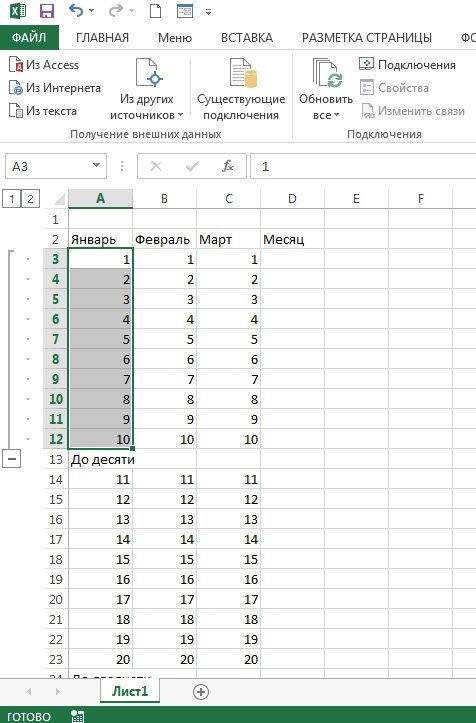
Altotikus
A hangszórók csoportosíthatók egy speciális Excel "közbenső" funkcióval. Struktúrákat hoz létre és kiszámítja az értékeket. Találjuk ki egy példát.
- Tegyük fel, hogy a táblázatban, amelyben vannak adatok a jelmezek értékesítéséről, vannak oszlopok "áruk neve", "méret", "mennyiség a raktárban" és a "Price" oszlopok.
- Rendezze a neten lévő pontokat az áruk neve szerint. Például, a 2-13. Sorban felejtsd el a "szürke dzsekik" kategóriába tartozó információkat, 14-27- "fehér ing" és hasonlókban.
- Jelölje ki az összes oszlopot.
- A "Struktúra" panelen található "Data" menüben kattintson a "Középseredmény" elemre. Nyissa meg a több mezővel ellátott ablakot.
- Nyissa meg a leeső listát "minden egyes változással". Minden kategóriád ott lesz. Válassza az "Áruk neve" lehetőséget. Tehát a rendszer az összes sort azonos nevekkel kombinálja. Ha mindent rendezett, akkor lesznek csoportok "dzsekik", "ingek" és így tovább.
- Az "Eredmények hozzáadása" szakaszban "tegyen be egy csekkplake" egy raktárba ".
- A "Operation" listában válassza az "Összeg" lehetőséget.
- Kattintson az "OK" gombra.
- Az információkat egy csoportra osztják a "név" kategóriák szerint. Mindegyik szerkezet alatt kiszámítás lesz: ennek vagy annak a terméknek a teljes összege a raktárban.
- Ha például az "Eredmények hozzáadása" mezőben megjegyzi, az ár, az Excel külön jelzi a dzsekik és ingek költségeit.
- Így kiszámíthatja egyes pozíciók számát, a számtani átlagot, a származékot, az elmozdult eltérést és akár a diszperzió számát. Minden funkció elérhető a "művelet" legördülő listájában.
- Ha megszabadulhat ezekről a struktúráktól, a "Középs eredmények" ablakban kattintson a "Távolítson el mindent" gombra.
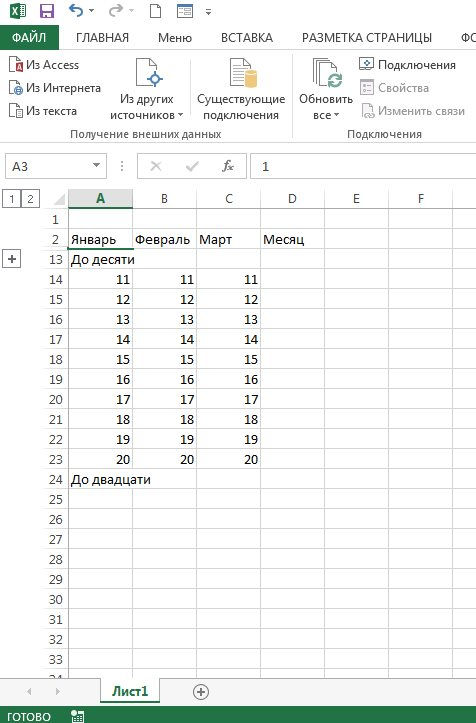
Az Excelben csoportokat és hangszórókat csoportosíthat, különféle kategóriákba kombinálhatja, létrehozhat befektetett listákat. A közbenső eredmények kiszámításának függvénye is van.
Használta már ezt a lehetőséget?

